CloneZilla - это один из лучших инструментов для резервного копирования системы с открытым исходным кодом для Linux. Отсутствие графического интерфейса ничуть не делает его хуже. Наоборот, здесь есть интуитивно понятный, легкий и быстрый мастер командной строки, с помощью которого вы можете сделать все что нужно. Это идеальный инструмент для каждого системного администратора.
С помощью CloneZilla вы можете полностью скопировать раздел жесткого диска на другой жесткий диск и затем его очень просто восстановить. Кроме того, вы можете выполнять резервное копирование clonezilla по сети, с помощью ssh, samba или NFS и сохранять такие образы в локальном хранилище.
В случае возникновения каких-либо проблем, вы можете очень просто восстановить все данные с резервного диска. Например, при поломке системы, если была копия вы сможете развернуть раньше созданный образ и вернуть работоспособность системы в считаные минуты.
В этой статье мы рассмотрим как выполняется клонирование диска CloneZilla, причем нас будут интересовать любые блочные устройства. Неважно что вы будете клонировать раздел или целый жесткий диск, подойдут любые блочные устройства. Дистрибутив тоже неважен, поскольку все будет выполняться с помощью образа LiveCD CloneZilla.
Содержание статьи
Что нам понадобится?
Во-первых, нам нужен образ LiveCD CloneZilla, который можно скачать на официальном сайте. Образ нужно записать на флешку или диск. Я не буду останавливаться на том, как это сделать.
Во-вторых, чтобы выполнить резервное копирование жесткого диска в Linux, нам понадобится еще один физический жесткий диск, подключенный к этой же системе. Причем он должен быть такого же объема или больше, нежели тот диск, который мы хотим скопировать. Для клонирования раздела CloneZilla будет достаточно свободного раздела с таким же размером. Это нужно для записи образа.
Клонирование диска CloneZilla
Когда все готово, вы можете начать создание образа clonezilla. Мы разделим все действия на шаги, чтобы вам было проще ориентироваться, что нужно делать.
Шаг 1. Загрузка CloneZilla
После того как образ LiveCD скачан и записан на флешку, подключите этот носитель к компьютеру и выполните перезагрузку. Во время заставки BIOS нажмите кнопку F11, F12, Del, F2 или Shift+F2, чтобы войти в меню Bios и настройте там загрузку с вашего носителя.
Шаг 2. Экран загрузчика
После этого на экране появится загрузчик. В нем выберите первый пункт, чтобы запустить Clonezilla Live со стандартными параметрами и разрешением экрана 800х600. Для выбора нажмите Enter.
Шаг 3. Выбор языка
Когда система загрузится в оперативную память, появится мастер, в котором вам предстоит выбрать язык системы. Для перемещения по пунктам используйте стрелки вверх/вниз, а для выбора Enter:
Шаг 4. Настройка раскладки
На этом экране вы можете настроить раскладку клавиатуры. Просто выберите Do'nt touch keymap и нажмите Enter:
Шаг 5. Запуск CloneZilla
На этом экране можно запустить интерактивный мастер CloneZilla или перейти в консоль. Выберите Start Clonezilla:
Шаг 6. Выбор способа работы
Можно выполнять клонирование жесткого диска linux прямо с диска на диск или же с диска на образ. Выберите вариант, который будет вам удобнее, в этой статье мы выберем с диска на диск:
Убедитесь что оба диски подключены к компьютеру, если собираетесь клонировать жесткий диск в Linux.
Шаг 7. Количество настроек
На следующем экране вы можете выбрать насколько подробно вы хотите настраивать процесс. Для начала выберите режим для начинающих, с настройками по умолчанию. Beginer Mode.
Затем на следующей вкладке выберите что нужно сделать. В нашем случае первый пункт, сохранить диск. Savedisk.
Шаг 8. Выбор режима копирования
Доступно четыре режима клонирования диска:
- disk_to_local_disk - локальный диск на другой локальный диск;
- disk_to_remote_disk - локальный диск на удаленный диск;
- part_to_local_part - раздел на локальный раздел;
- part_to_remote_part - раздел на удаленный раздел.
Если бы мы на шестом шаге выбрали диск на образ, то у нас бы были другие варианты. Мы скопируем наш локальный диск на другой жесткий диск, подключенный к этому компьютеру. Программа выполнить полное клонирование диска Clonezilla, будут скопированы все разделы, а также область MBR или GPT.
Шаг 9. Выбор источника
На этом шаге мастера нам нужно выбрать диск-источник, который будет использоваться для клонирования. Здесь кроме номера диска в системе (sda,sdb), отображается его имя и серийный номер, поэтому вы сможете выбрать нужный диск без труда.
После выбора диска, нажмите Enter.
10. Выбор диска для записи
Дальше выберите второй диск, на который будет вестись запись. Будьте очень внимательны, потому что программа сотрет все данные на это диске. И если вы ошиблись, получится совсем обратное, от того что планировалось.
11. Проверка файловой системы
Если вы уверены что файловая система не повреждена, можете выбрать пропустить проверку Skip checking:
После этого нужно будет еще раз нажать Enter.
Шаг 12. Подтверждение
Перед тем как начать резервное копирование, утилита отобразит некоторые сведения о выбранных дисках и своей работе. Вам нужно будет нажать два раза Y:
Шаг 13. Копирование
Дальше, после вашего согласия процесс пойдет автоматически. Все данные с исходного диска (или раздела) будут перенесены на другой раздел без вашего вмешательства.
Во время копирования диска Clonezilla отобразит строку процесса, по которой вы сможете оценить сколько осталось данных и времени.
Шаг 14. Завершение
После того как копирование будет завершено, вам будет предоставлена информация обо всем процессе и результате. Нажмите Enter и в появившемся меню вы можете выбрать что нужно делать дальше. Для выключения выберите poweroff.
Вот и все. В случае поломки, вы можете использовать этот диск вместо поврежденного или при неудачном эксперименте можете восстановить из него все данные. Точно так же само выполняется клонирование раздела и клонирование на образ Clonezilla. Дальше рассмотрим восстановление образа Clonezilla.
Восстановление диска Clonezilla
Начальная загрузка и все шаги по подготовке системы к работе выполняются так же как и для клонирования жесткого диска clonezilla в Linux. Все до шага 7. Только нужно выбрать не disk_to_disk, а disk_to_image, чтобы работать с образами дисков.
Шаг 1. Выбор действия.
Дальше нужно выбрать также режим для начинающих и вариант действия restore disk - восстановить диск или restore parrs для восстановления раздела.
Шаг 2. Расположение
Выбираем откуда будем брать образ, local_dev, локальное устройство:
Шаг 2. Выбор образа
На этом шаге вам предстоит выбрать образ или диск, из которого будем восстанавливать:
Шаг 3. Диск для записи
Дальше выберите диск или раздел, на который будут вестись запись:
Шаг 4. Подтверждение
Осталось несколько раз нажать Y для подтверждения действия и пойдет процесс восстановления.
Выводы
Вот и все, теперь вы знаете как выполняется резервное копирование clonezilla, а также восстановление из образа clonezilla. После этого вы всегда будете в безопасности и созданная копия может не раз вас спасти от ошибок или неудачных экспериментов с системой. Если у вас остались вопросы, спрашивайте в комментариях!

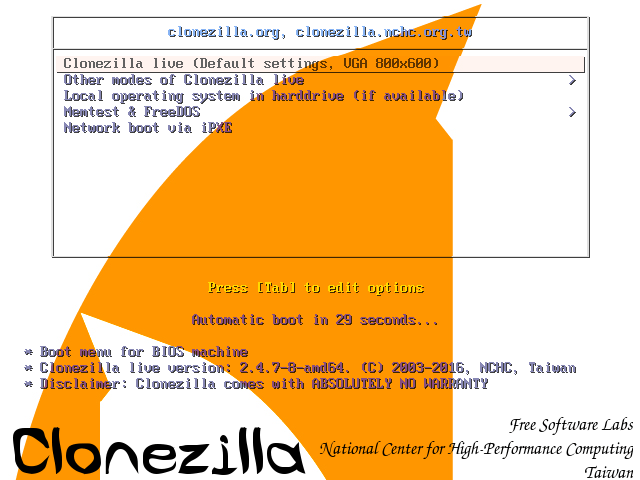
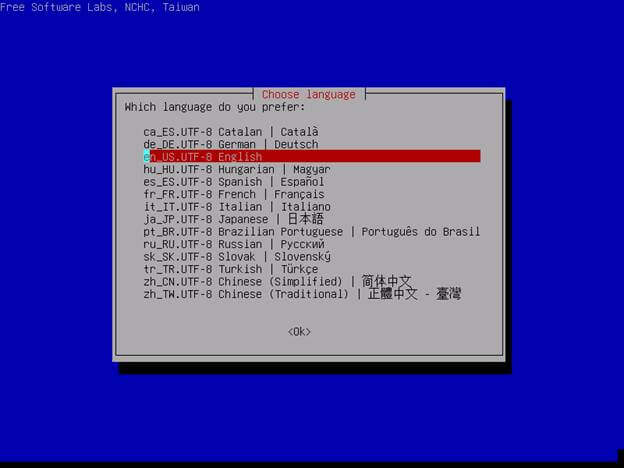
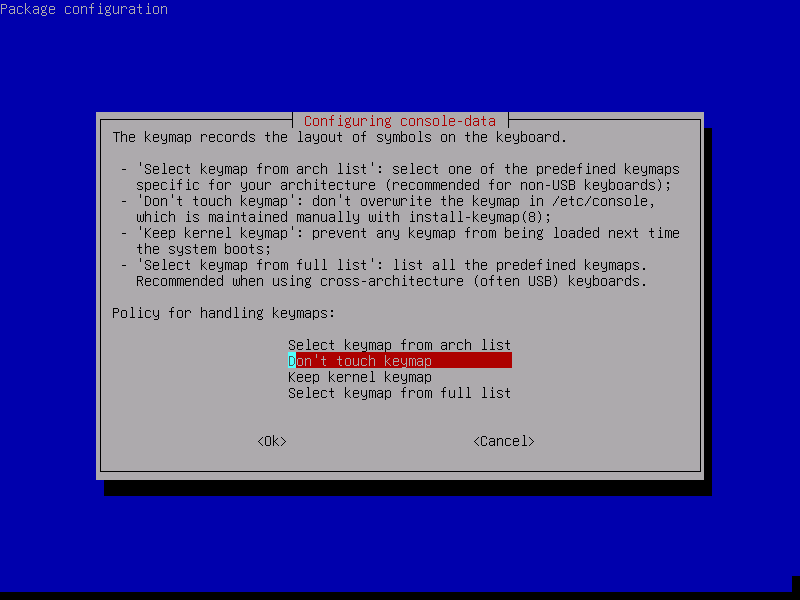
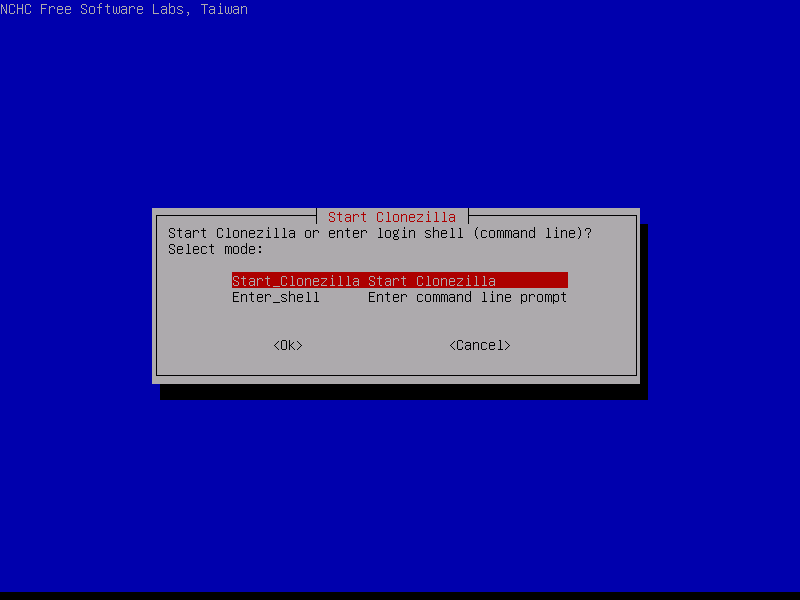
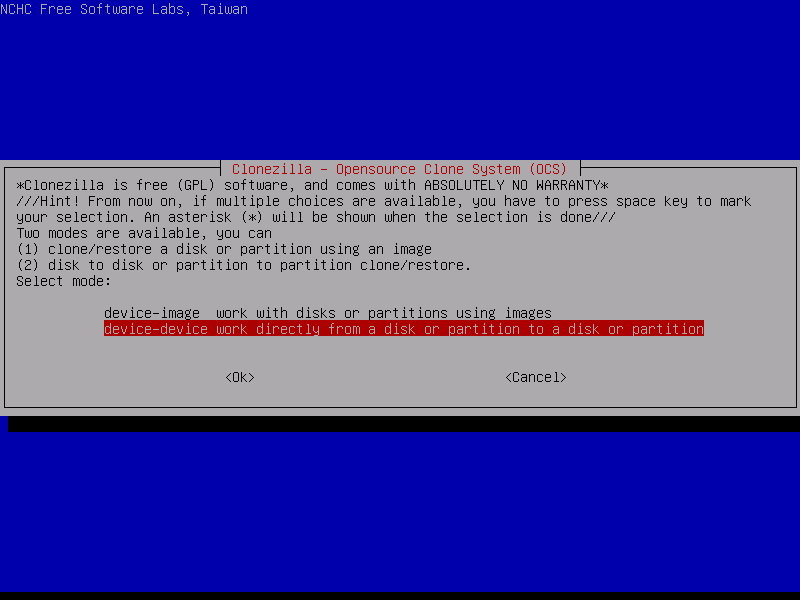
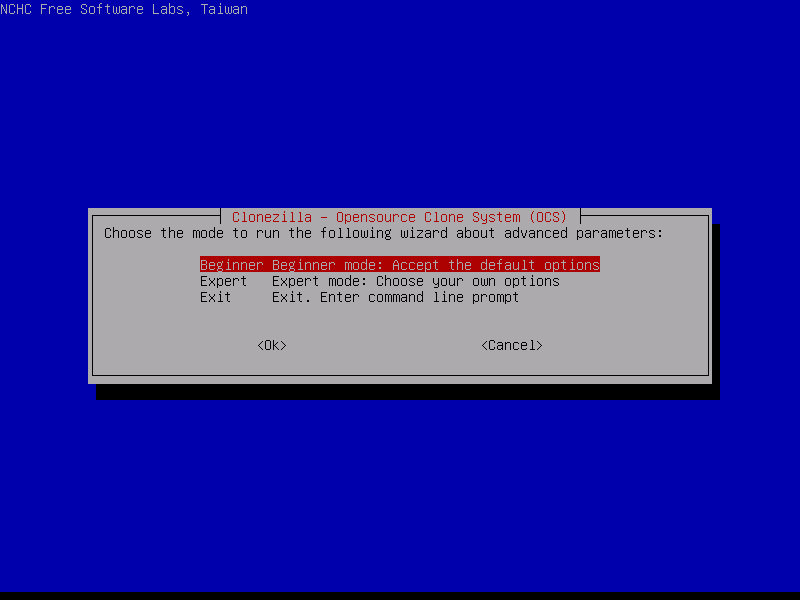
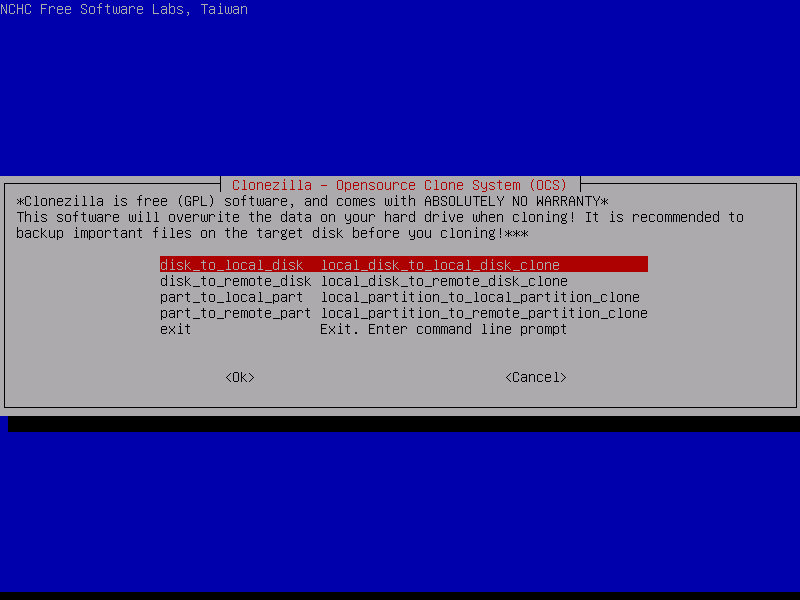
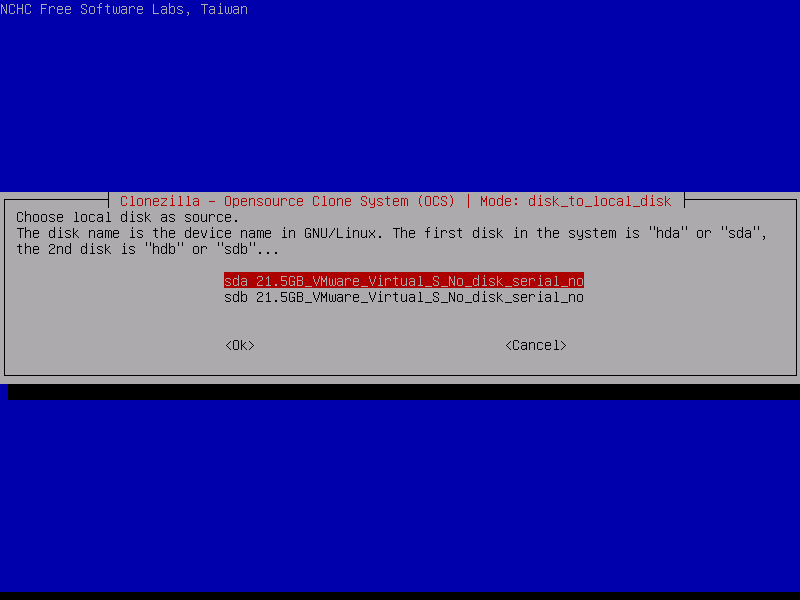
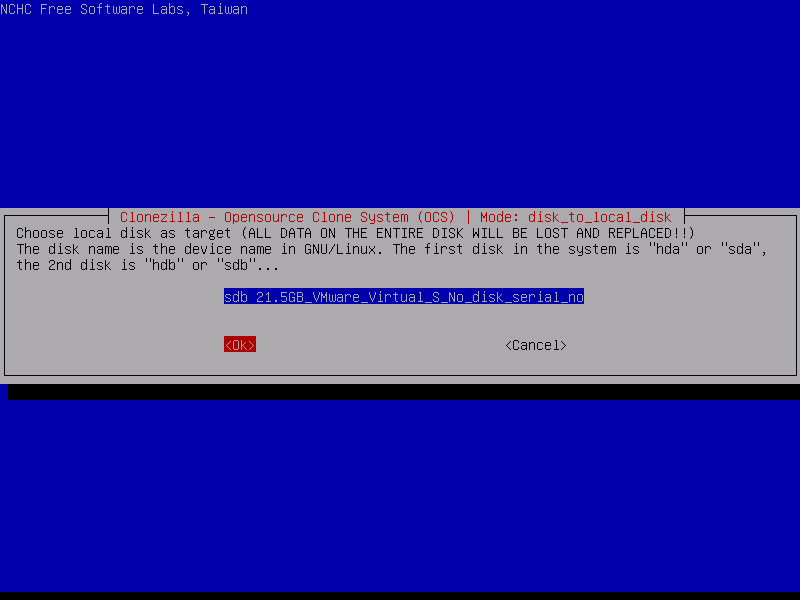
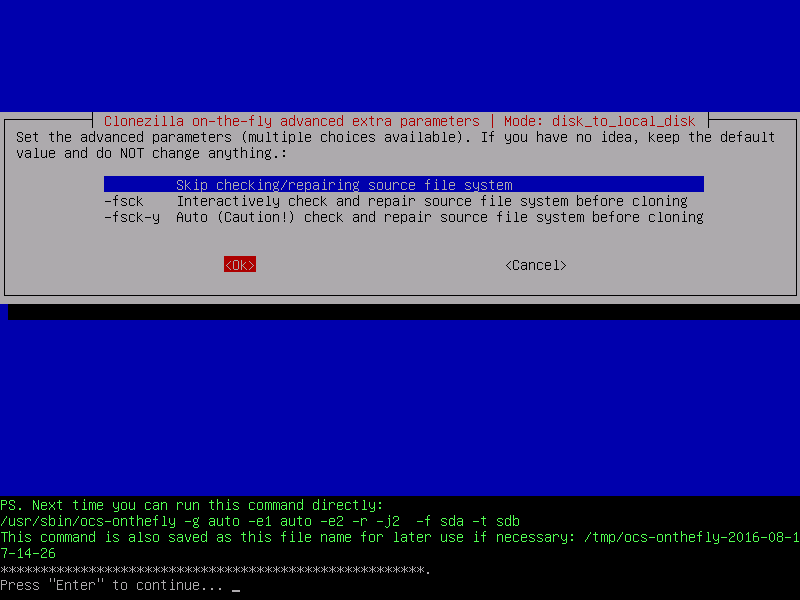
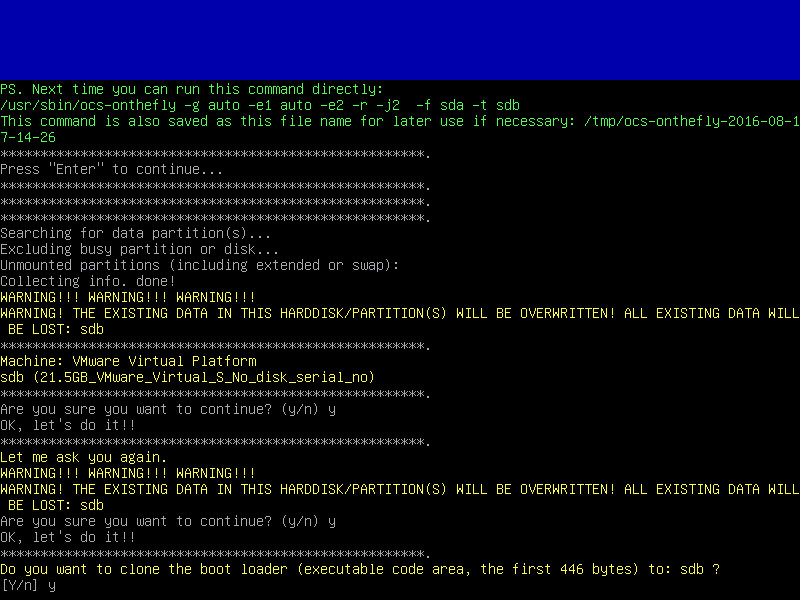
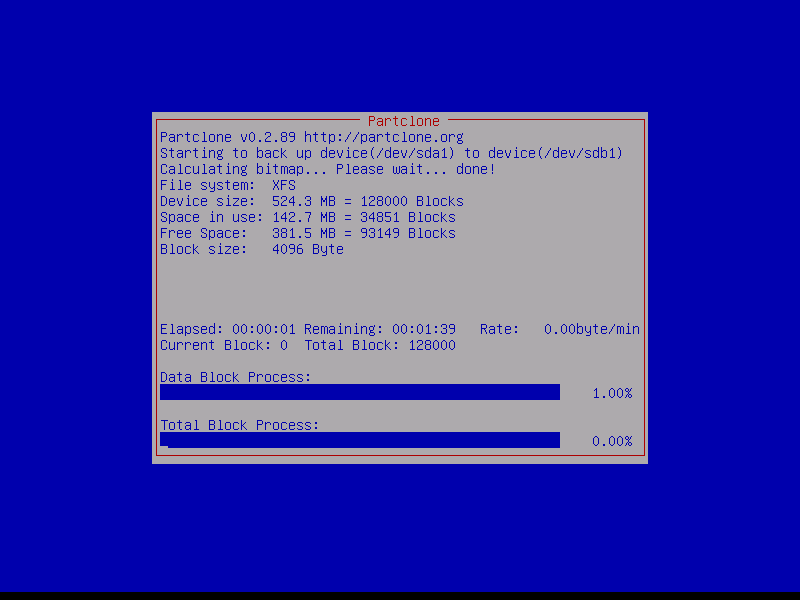
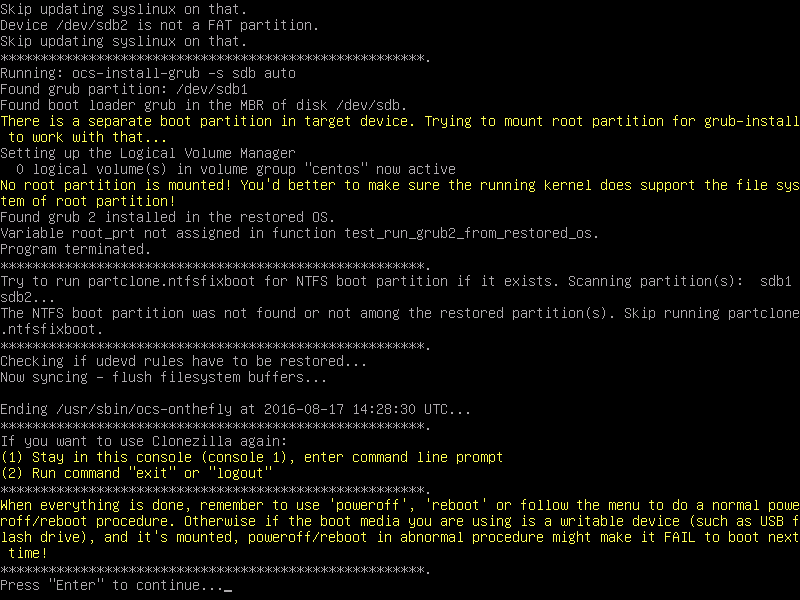

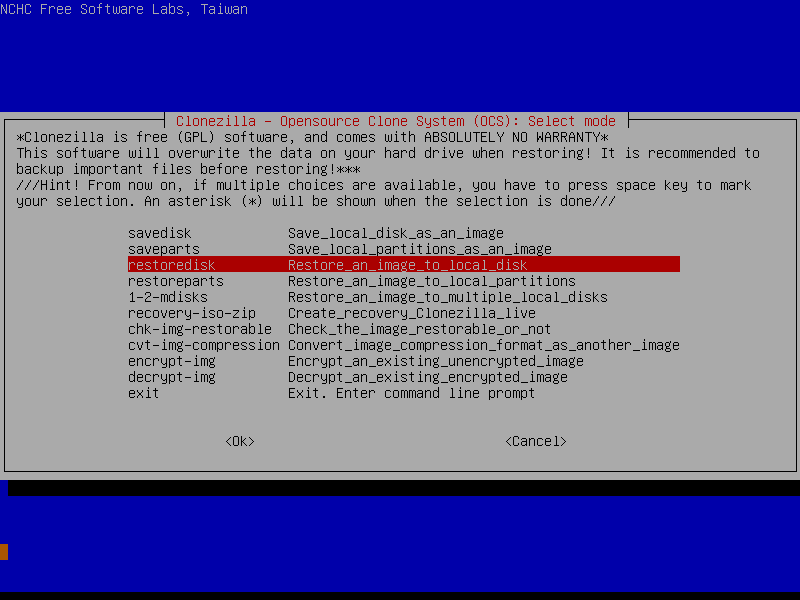
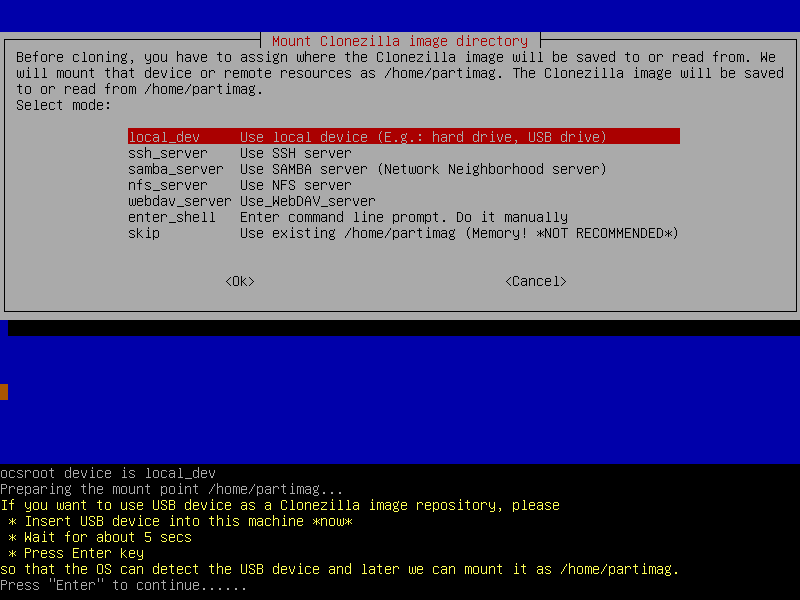
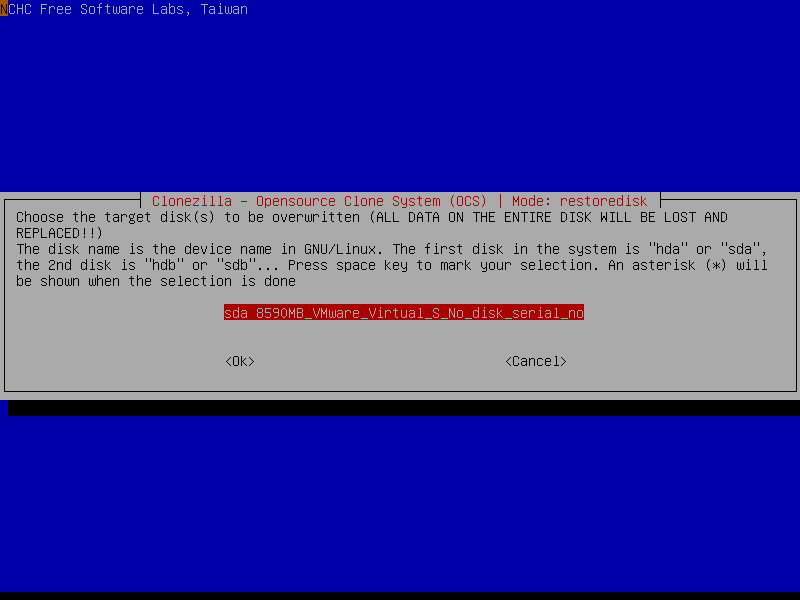
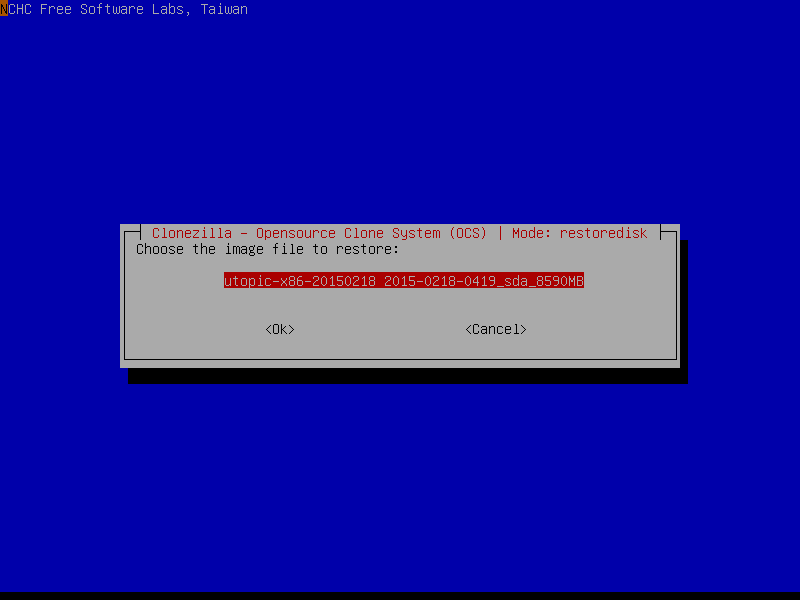
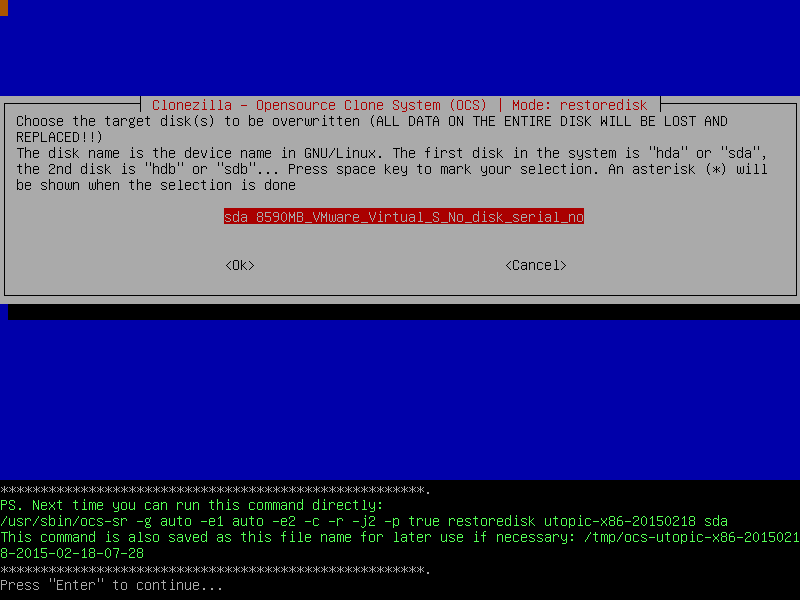
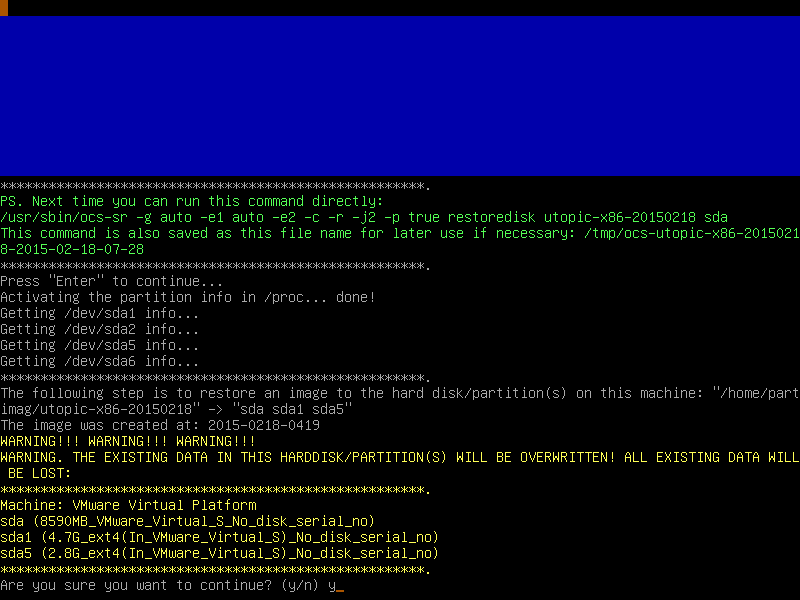
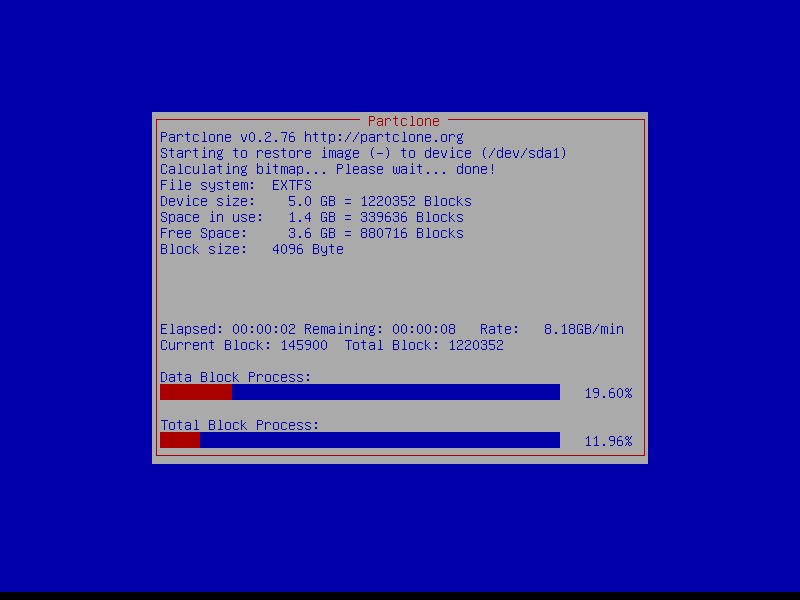
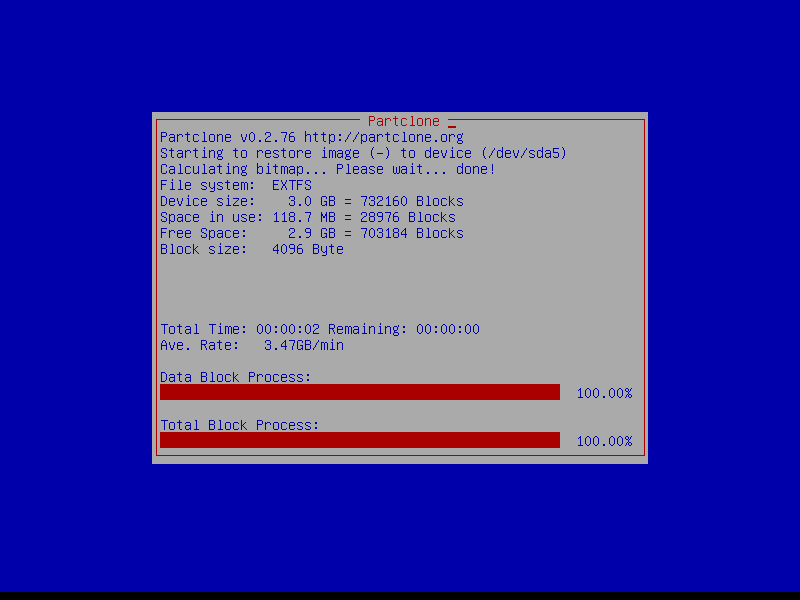
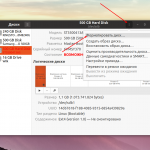
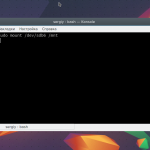
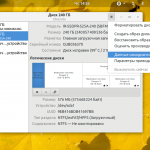
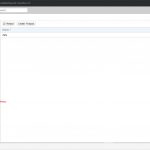

 (17 оценок, среднее: 4,82 из 5)
(17 оценок, среднее: 4,82 из 5)
Интересно было бы почитать и CloneZilla Server
а диск ,который нужно восстанавливать,форматировать не нужно?
Нет, программа его перезапишет.
c Hdd на Ssd получится?
Да.
Скажите, при копировании с внутреннего hdd 500Гб на внешний USB hdd 2Тб файлы и все данные с USB hdd 2Тб будут уничтожены?
Необходимо оставить все файлы, которые были раньше на USB hdd 2Тб и к ним добавить копию hdd 500Гб.
Как это сделать?
Может в USB hdd 2Тб создать отдельную папку и туда все скопировать или USB hdd 2 Тб разделить на два логических диска по 1Тб и уже на 1Тб скопировать ?
Вы можете делать резервное копирование с помощью образа, тогда ничего не будет уничтожено.
А если сохраненный образ затем восстановить на внешнем USB hdd 2Гб, то будет тоже, что и при клонирование диска-все данные пропадут...Верно?
Да.
Реально ли с помощью CloneZilla сделать клон системы на другом железе? Кто-то пробовал?
То же самое, что переставить жесткий диск.
Скорее всего да, но могут быть и проблемы.
Мне одному показалось, что автор при описании восстановления перепутал подписи к 2 и 3 шагам?
"Choose the target disk" назвал выбор образа, а "Choose the image file to restore" - Шаг 3. Диск для записи? 🙂
Добрый день! Скажите, у меня на ПК три винчестера. На одном - Linux Deepin, на втором - личные данные, на третьем - мультимедиа: фильмы, музыка, разные проекты и пр. Как мне сохранить систему на один из винчестеров, чтобы не потерять имеющиеся там данные? Заранее спасибо
Спасибо за ответ! С Вашего сайта ответов на вопросы никогда не бывает! Больше на вас и время тратить не стану - есть более "благодарные" и "отзывчмвые" сайты! А что касается Clonezilla - пользоваться ей не стал - геморойно и хлопотно. Нашел лучший вариант - скачал Redobackup live CD iso с официального сайта - замечательная вещь. Полностью систему Deepin настроенную и с миллионом программ установленных зарезервировала на внешний диск за 7,7 минуты. Восстановила - за 3,6. Удачи
Интересно, за что вас должен благодарить автор? За то, что вы на халяву получаете знания? Значит времени не было.
Юрий, нельзя ли подробнее о Redobackup live CD iso?
Пользуюсь Clonezilla, но за неимением лучшего.
c 2003 - 2004 использую Norton Ghost. Умещается на дискетке.
Желания перейти на другую систему не испытываю.
Вот на днях заморачивался с переносом реальной машинки на виртуальную.
Были испытаны разные способы.
Так даже Руссинович (disk2vhd) обломал - вот уж чего не ждал... И так неожиданно обломал - один из моих каталогов просто не перекинул в образ. А \windows\system32 просто не взял. (chkdsk на этом диске прогонялся)
Проблемы решены, но послевкусие осталось.
вот как бы перенести линукс минт с флешки на жд на котором есть винда и её ни в коем случае нельзя удалять
1. В винде надо изменить размер раздела, чтобы было место куда линукс ставить.
2. Установить на освободившееся место Linux Mint. При установке он сам пропишет загрузчик, который будет грузить и linux и windows.
Есть ли способ клонировать на Raspbery Pi флешку? Для резервного копирования было бы удобно периодически иметь полный образ ее системы со всеми данными и настройками. Raspbery доступна по локальной сети.
В чем разница между записью с диска на диск и с диска в образ. Второй способ менее надежен? Ведь когда есть 1 образ, который точно так же можно восстановить, это лучше, чем куча папок? Так в чем разница?
И получается с part to local part мы будем копировать разделы именно, там sda1 например?
Приветствую.
Разница в том, что к примеру у вас умирает диск. Вы подключаете второй диск, который планируете потом поставить на этот комп, вместо умирающего.
Так вот, с диска на диск он сразу делает точную копию диска на диск и вы отключая старый диск и подлючаете вместо него новый, на который вы делали слепок.
Второй вариант, с диска в образ. Он копирует диск и делает из него образ. Так в случае если у вас непредвиденная авария(тот же диск сдох) вы просто подлючаете новый диск и спомощью ранее созданного образа восстанавливаете всё в точности как было на умершем диске систему.
В образ это как бэкап, который просто лежит, когда надо с него восстановиться можно.
Восстановление заготовленного образа не решает проблему загрузки.
Диск донор был загрузочный с ОС Calculate Linux, снил образ этим клонзиллой, восстанавливаю на др. точно такой же хард и на тебе... он не загрузочный((
Можете объяснить, я слил диск, с "железного" сервака, теперь хочу развернуть его на другой машине на вмваре, образ лежит на харде на моей машине, как указать клонзилле откуда брать образ или как смонтировать диск из этого образа, что бы вмварь его поняла.
Уже давно использовал CloneZilla для бэкапа ноутов (настроенная рабочая среда выдавалась и пользователь мог её как угодно испортить, - не надо было разбираться что там к чему, накатил образ и всё). Никогда проблем не возникало, однако попалась железка неттоп НР, и clonezilla в самом начале (после выбора разрешения) вываливается в консоль с приглашением ввести login .
Что за бяда?
Какую вресию зилы качать для манжаро или арчлинукса?
На сайте их две, для убунты и дебиана.
в чём преимущество clonezilla по сравнению использования любого live образа linux и программы dd ?
Можно ли клонзиллой сделать копию програмного рейда1 (mdadm) на одиночный диск?
Спасибо, не работает :((
Просто черный экран после выбора пункта меню. Один раз загрузилась, но не работала клавиатура. Больше не загружалась
Доброго времени суток, а как автоматом сделать что бы на виртуальной машине с помощью clonezilla делала резервное копирование?? И как в crone это прописать?
А есть информация как сделать бекам debian и потом его восстанавливать с установкой загрузчика?